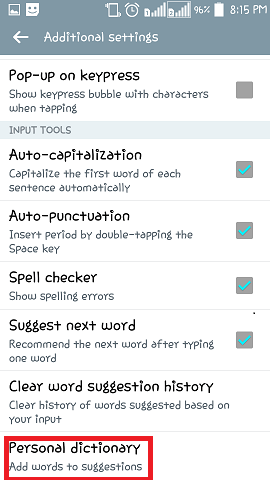So beheben Sie Snapchat oder eine andere Videoanruf- / Chat-Anwendung, die die Kamera nicht öffnet: Möglicherweise haben Sie den Fehler erhalten Snapchat konnte die Kamera nicht öffnen. Möglicherweise müssen Sie die Anwendung oder Ihr Gerät neu starten Fehler beim Versuch, Ihre zu öffnen Snapchat Anwendung. Dies könnte daran liegen, dass Sie versehentlich auf gedrückt haben verweigern Taste, wenn Snapchat fragte Sie, ob es Ihre Kamera verwenden könnte. Nun, keine Sorge. Nichts ist dauerhaft. Wir haben eine Lösung für Sie. Lesen Sie weiter, um zu erfahren, wie Sie dieses einfache Problem effizient beheben können.

SCHRITT 1
- Starten die Einstellungen app, indem Sie auf das entsprechende Symbol klicken.

SCHRITT 2
- Scrollen Sie nach unten und klicken Sie auf die Option namens Installierte Apps. Wenn Sie keinen mit diesem Namen finden können, klicken Sie auf Apps oder Anwendungsmanager da die Benutzeroberflächen für verschiedene Telefone unterschiedlich sein können.

SCHRITT 3
- Suchen Sie in der Liste der Apps die Anwendung, die Ihnen Probleme bereitet, und klicken Sie darauf. In unserem Fall ist es Snapchat und daher habe ich auf die geklickt Snapchat App aus der Liste.

SCHRITT 4
- Der nächste Schritt besteht darin, den Abschnitt für Berechtigungen zu finden. Wenn Sie keinen Eintrag anhand des Namens finden können Berechtigungsmanager, suchen Sie nach der nächsten Übereinstimmung. Klick es an.

Hinweis: Wenn auf Ihrem Telefon eine ältere Version des Android-Betriebssystems installiert ist, können Sie die Option Berechtigungsmanager möglicherweise nicht in Ihren Einstellungen finden. Versuchen Sie in diesem Fall, die Anwendung zu deinstallieren und erneut zu installieren. Wenn Sie um Erlaubnis zur Verwendung der Kamera gebeten werden, erlauben Sie dies.
SCHRITT 5
- Scrollen Sie durch die Berechtigungen nach unten und klicken Sie auf diejenige mit der Aufschrift Zugriff auf Kamera.

SCHRITT 6
- Als nächstes drücken Sie die Akzeptieren Möglichkeit. Das ist es.

SCHRITT 7
- Wenn du jetzt auscheckst Snapchat Auch hier sieht man, dass sich die Kamera einwandfrei öffnet.

Wenn die obige Methode Ihr Problem nicht löst, versuchen Sie, die Anwendung zu deinstallieren und erneut zu installieren. Wenn das Problem weiterhin besteht, liegt das Problem möglicherweise an Ihrer Kamera. Dann lesen Sie unseren Artikel zum Thema Gelöst – Kamera konnte das Problem in Android nicht starten. Hoffe das Problem ist für dich behoben. Wenn Sie Zweifel an einem der Schritte haben, können Sie gerne Kommentare hinterlassen, wir helfen Ihnen gerne weiter. Bleiben Sie dran für weitere nützliche Tricks, Tipps und Hacks.